Samsung SGH-E370 User Manual [de]

SGH-E370
Bedienungsanleitung
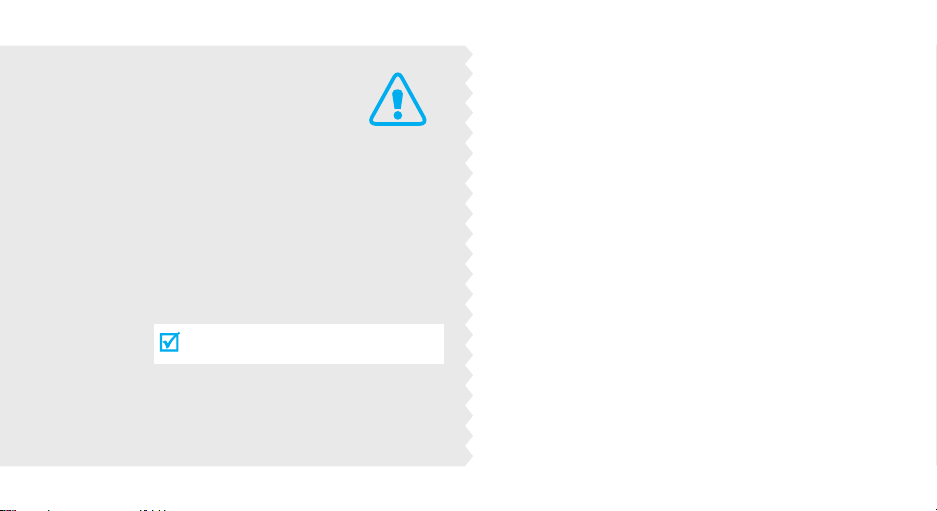
Wichtige
Sicherheits-
hinweise
Die Nichtbeachtung dieser Richtlinien
kann gefährlich oder rechtswidrig sein.
Sicherheit im Straßenverkehr steht an erster
Stelle
Verwenden Sie das Mobiltelefon nicht, während Sie
fahren; parken Sie immer erst das Fahrzeug.
Telefon beim Tanken ausschalten
Verwenden Sie das Telefon nicht an einer Zapfsäule
(Tankstelle) oder in der Nähe von Treibstoffen und
Chemikalien.
Telefon im Flugzeug ausschalten
Mobiltelefone können Interferenzen verursachen.
Ihre Verwendung in Flugzeugen ist rechtswidrig und
gefährlich.
Telefon in der Nähe von medizinischen
Geräten ausschalten
Krankenhäuser oder medizinische Einrichtungen
können Geräte verwenden, die empfindlich
gegenüber externen Funkfrequenzeinstrahlungen
sind. Halten Sie sich streng an die geltenden
Vorschriften und Regeln.
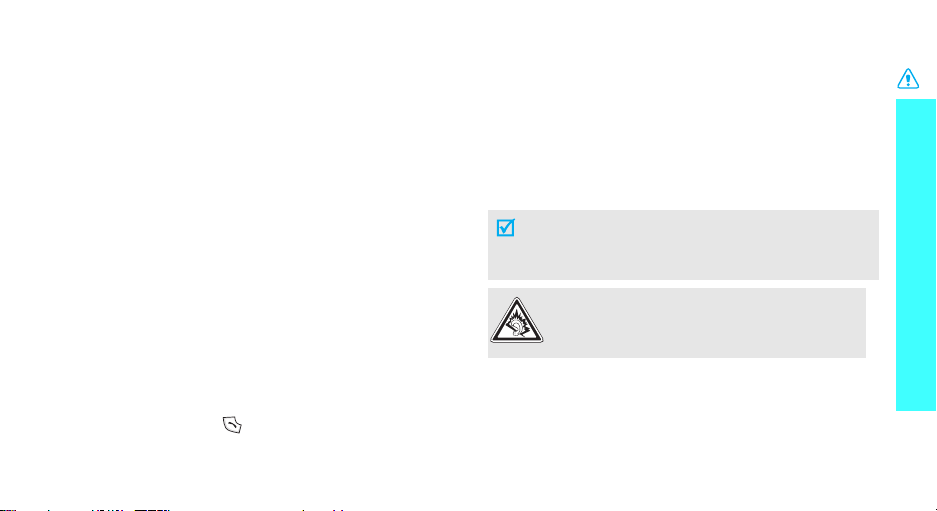
Interferenz
Alle Mobiltelefone können Interferenzen ausgesetzt
werden, die ihre Leistung beeinträchtigen.
Sonderbestimmungen beachten
Beachten Sie in bestimmten Bereichen geltende
Sonderbestimmungen und schalten Sie Ihr Telefon
immer aus, wenn seine Verwendung verboten ist oder
wenn es Interferenzen und Gefahren verursachen
kann.
Wasserfestigkeit
Ihr Telefon ist nicht wasserdicht. Halten Sie es daher
stets trocken.
Richtige Verwendung
Verwenden Sie das Mobiltelefon nur in normaler
Betriebsposition (ans Ohr halten). Vermeiden Sie
unnötigen Kontakt mit der Antenne, wenn das Telefon
eingeschaltet ist.
Notrufe
Geben Sie die Notrufnummer ein, die an Ihrem
derzeitigen Standort gilt (z.B. 112) und drücken Sie
anschließend die Taste .
Halten Sie Kinder vom Telefon fern
Achten Sie darauf, dass das Telefon und alle
zugehörigen Teile samt Zubehör nicht in die Reichweite
kleiner Kinder gelangen.
Zubehör und Akkus
Verwenden Sie nur die von Samsung zugelassenen
Zubehörteile und Akkus. Die Verwendung anderer
Zubehörteile kann gefährlich sein und Ihr Telefon
beschädigen.
• Das Telefon kann explodieren, wenn der falsche
Akkutyp verwendet wird.
• Entsorgen Sie gebrauchte Akkus immer gemäß den
Vorschriften des Herstellers.
Wenn Sie ein Headset (Ohrhörer) über längere
Zeit mit hoher Lautstärke nutzen, kann es bei
Ihnen zu einem bleibenden Hörschaden
kommen.
Qualifizierter Kundendienst
Mobiltelefone dürfen nur von qualifizierten Fachleuten
repariert werden.
Weitere Informationen hierzu finden Sie im Abschnitt
"Hinweise zu Sicherheit und Gesundheit" auf Seite 106.
Wichtige Sicherheitshinweise
1
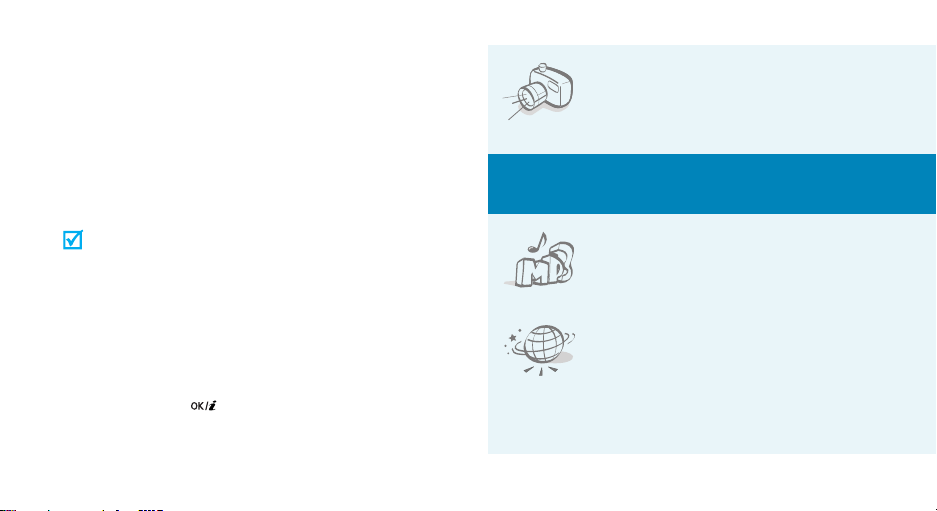
Über dieses Handbuch
In diesem Benutzerhandbuch finden Sie ausführliche
Informationen zur Bedienung Ihres Telefons. Um sich
schnell mit den grundlegenden Funktionen des
Telefons vertraut zu machen, lesen Sie "Erste Schritte"
und "Spaß mit Ihrem Telefon".
In diesem Handbuch finden Sie folgende
Hinweissymbole:
Zeigt an, dass Sie den nachfolgenden
Sicherheits- oder Telefonbedienungshinweis
unbedingt befolgen müssen.
[ ]
< >
2
Zeigt an, dass Sie auf der angegebenen Seite
ausführlichere Informationen finden.
Zeigt an, dass Sie die betreffende Option mit den
→
Navigationstasten markieren und anschließend
auswählen müssen.
Steht für eine bestimmte Taste an Ihrem Telefon.
Beispiel: [ ]
Steht für eine Soft-Taste, deren Funktion auf
dem Telefondisplay angezeigt wird. Zum
Beispiel: <
Menü
>.
•Kamera und Camcorder
Mit dem Kameramodul am Telefon
können Sie Fotos aufnehmen oder
kurze Videos aufzeichnen.
Sonderfunktionen
•Music Player
Verwenden Sie Ihr Telefon als
MP3-Player zum Abspielen von
Musikdateien.
• Web-Browser
Greifen Sie auf das Internet zu, um
dort eine Vielzahl von aktuellen
Diensten und Informationen zu
nutzen und Medieninhalte
herunterzuladen.
Ihres Telefons
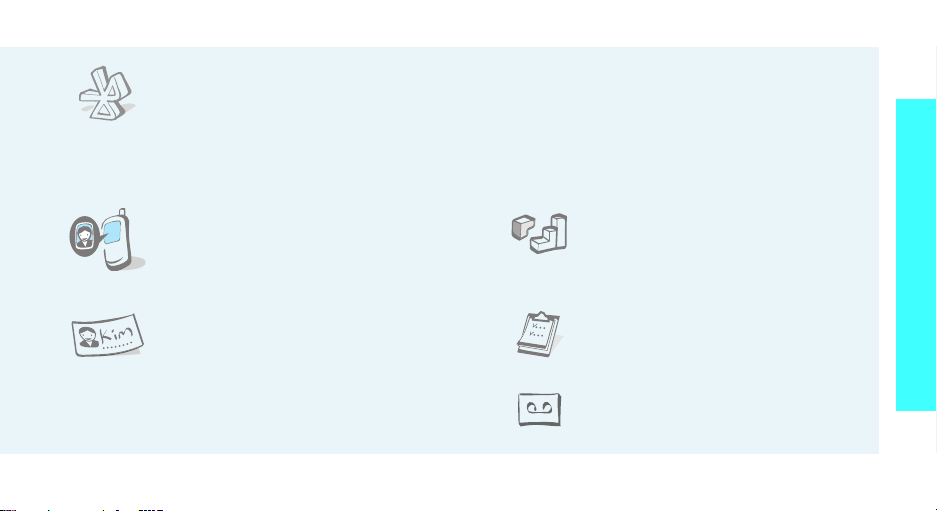
•Bluetooth
Nutzen Sie die praktische drahtlose
Bluetooth-Technologie, um Fotos,
Bilder, Videos und andere
persönliche Daten zu senden und
Verbindungen zu anderen Geräten
herzustellen.
• Personalisieren Sie Ihre
Gespräche mit einer Anrufer-ID.
Anhand des angezeigten
Anruferfotos können Sie sehen, wer
Sie gerade anruft.
• Visitenkarte
Erstellen Sie Visitenkarten mit Ihrer
Rufnummer und Ihrem Profil.
Stellen Sie sich anderen Personen
mit dieser praktischen
elektronischen Visitenkarte vor.
• Multimedia Message Service (MMS)
Senden und empfangen Sie MMS mit einer
Kombination aus Text-, Bild-, Video- und
Audiodateien.
•E-Mail
Senden und empfangen Sie E-Mails mit Bild-,
Video- und Audioanhängen.
• Java-Spiele
Lassen Sie sich von den bereits
vorinstallierten Java™-basierten
Spielen begeistern und laden Sie
weitere Spiele herunter.
•Kalender
Behalten Sie die Übersicht über
Ihren Tages-, Wochen- und
Monatsplan.
• Sprachaufzeichnung
Zeichnen Sie Sprachmemos auf.
Sonderfunktionen Ihres Telefons
3
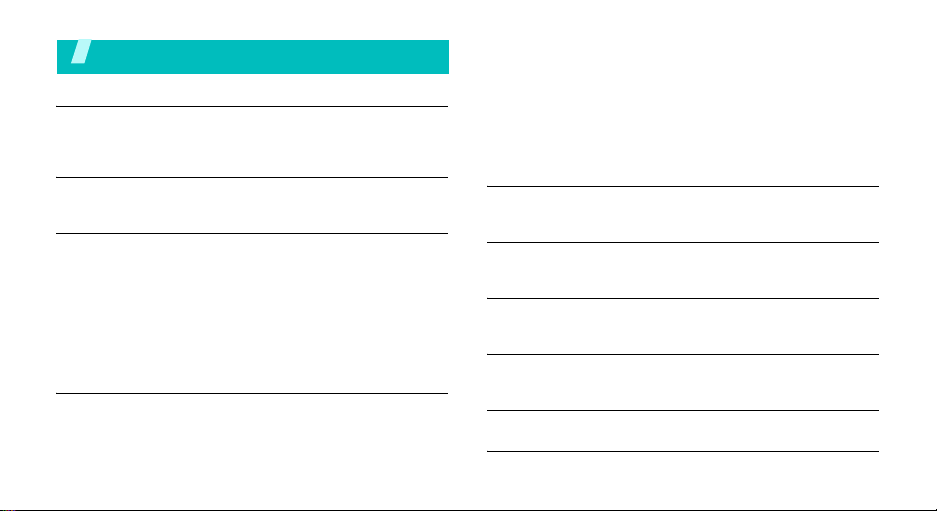
Inhalt
Auspacken 6
Vergewissern Sie sich, dass alle angegebenen Artikel
vorhanden sind.
Ihr Telefon 6
Tasten, Funktionen und Anordnung
Erste Schritte 7
Erste Schritte zur Bedienung Ihres Telefons
Telefon einrichten und laden ..................................... 7
Ein-/Ausschalten...................................................... 8
Tasten und Display .................................................. 9
Menüfunktionen aufrufen ......................................... 11
Telefon individuell anpassen..................................... 12
Anrufe tätigen/annehmen ........................................ 14
Spaß mit Ihrem Telefon 15
Nutzen Sie Ihre Kamera, den Music Player, den
Internetzugriff und die anderen Sonderfunktionen.
Kamera verwenden ................................................. 15
4
Musik wiedergeben ................................................. 17
Im Internet surfen .................................................. 18
Telefonbuch verwenden........................................... 19
Nachrichten senden ................................................ 20
Nachrichten anzeigen .............................................. 22
Bluetooth verwenden .............................................. 23
Menüs schnell über Zahlen starten ............................ 25
Text eingeben 26
ABC-, T9-, Ziffern- und Symbolmodus
Anruffunktionen 29
Erweiterte Anruffunktionen
Menüfunktionen 34
Alle Menüoptionen sind nachfolgend aufgelistet.
Probleme lösen 104
Hilfe und persönliche Anforderungen
Hinweise zu Sicherheit und Gesundheit 106
Index 114
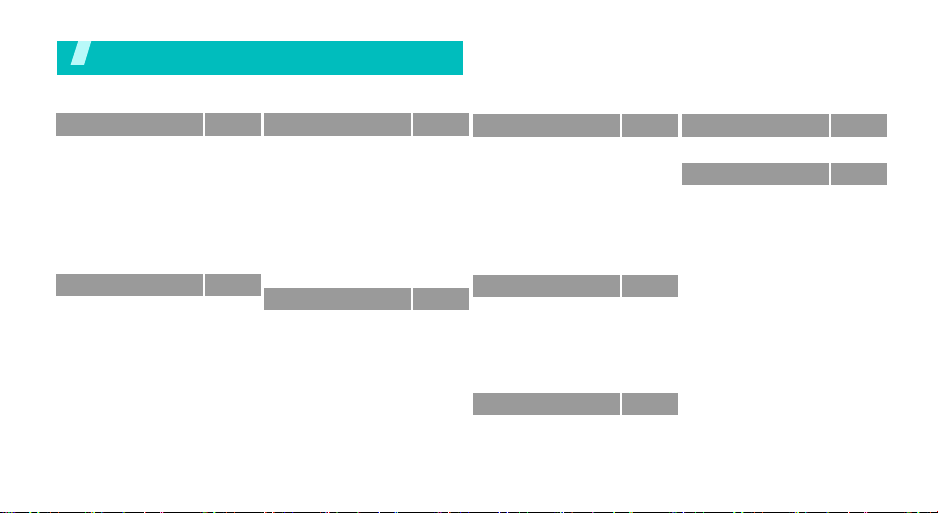
Überblick über die Menüfunktionen
Um die Menüsteuerung aufzurufen, drücken Sie im Standby-Betrieb <
1 Anrufliste
1 Letzte Kontakte
2 Unbeantwortete
Anrufe
3 Gewählte
Rufnummern
4 Empfangene Anrufe
5 Alle löschen
6 Gesprächszeit
7 Gesprächsgebühren
2 Telefonbuch
1 Kontakte
2 Feste Rufnummern
3 Neuen Kontakt
hinzufügen
4 Gruppe
5 Kurzwahl
6 Eigene Visitenkarte
7 Eigene Rufnummer
8 Verwaltung
9 Servicenummern
S. 34
3 Programme
S. 34
*
*
*
1 Music Player
S. 35
2 Sprachmemo
3 JAVA World
S. 35
4 Zeitzone
5 Alarm
S. 35
6 Rechner
S. 35
7 Umrechner
S. 35
8 Timer
S. 36
9 Stoppuhr
10 SIM-AT
S. 36
4 Internet
S. 36
S. 37
1 Startseite
S. 38
2 Favoriten
3 URL aufrufen
S. 39
4 Cache löschen
S. 39
5 Profileinstellungen
S. 40
6 Aktuelles Profil
S. 41
S. 41
S. 41
*
S. 42
S. 42
S. 44
S. 45
S. 46
S. 47
S. 48
S. 48
S. 49
S. 49
S. 50
S. 50
S. 50
S. 51
S. 52
S. 52
S. 52
S. 54
Menü
>.
5 Nachrichten
1 Neue Nachricht
erstellen
2 Gespeicherte
Nachrichten
3 Vorlagen
4 Alle löschen
5 Einstellungen
6 Infomeldungen
7 Speicherstatus
6 DateiverwaltungS. 73
1 Bilder
2 Videos
3 Musik
4 Töne
5 Andere Dateien
6 Speicherstatus
7 Kalender
S. 54
8 Kamera
S. 54
9 Einstellungen
S. 58
1 Uhrzeit & Datum
S. 63
2 Telefon
S. 64
3 Display
S. 65
4 Töne
S. 72
5 Beleuchtungs-
S. 73
S. 74
S. 75
S. 76
S. 77
S. 78
S. 78
S. 78
einstellungen
6 Netzdienste
7 Bluetooth
8 Sicherheit
9 Speicherstatus
10 Einstellungen
zurücksetzen
11 VOD-Einstellungen
*Wird nur angezeigt, wenn Ihre SIM-
Karte diese Funktion unterstützt.
** Wird nur angezeigt, wenn Ihre
SIM-Karte diese Funktion
unterstützt.
S. 83
S. 89
S. 90
S. 90
S. 93
S. 94
S. 95
S. 96
S. 99
S. 101
S. 103
S. 103
**
S. 103
5
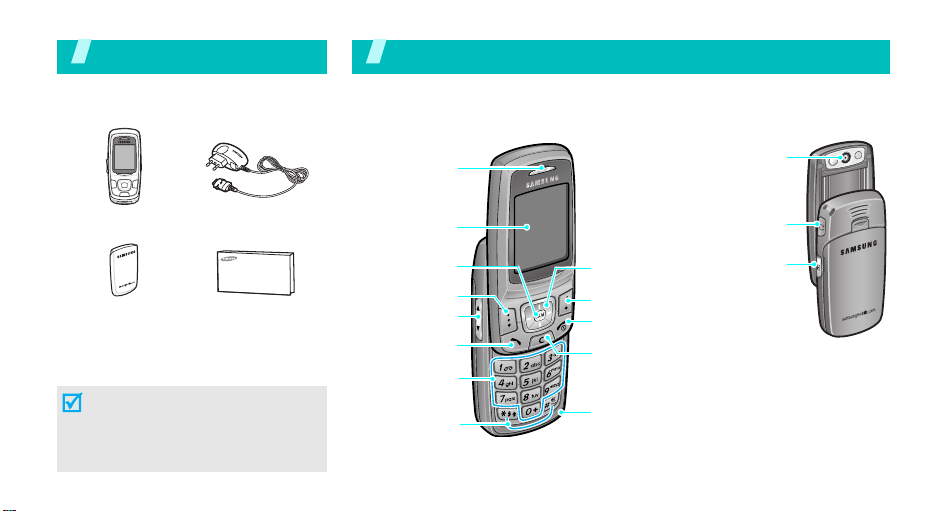
Auspacken
Vergewissern Sie sich, dass alle
angegebenen Artikel vorhanden sind.
Ihr Telefon
Tasten, Funktionen und Anordnung
Telefon Ladegerät
Akku
Bedienungsanleitung
Bei Ihrem örtlichen SamsungHändler können Sie verschiedene
Zubehörteile kaufen.
Die zum Lieferumfang des Telefons
gehörenden Artikel und das bei
Ihrem Samsung-Händler erhältliche
Zubehör können sich je nach Land
und Netzbetreiber unterscheiden.
6
Hörer
Display
Webzug ri ff s- /
Bestätigungstaste
Soft-Taste (links)
Lautstärketasten
Wähltaste
Alphanumerische
Sonderfunktions-
Tas te n
tasten
Navigationstasten
(Auf/Ab/Links/
Rechts)
Soft-Taste (rechts)
Ein-/Aus-Taste/
Menü-Ende-Taste
Korrekturt ast e
Mikrofon
Kameraobjektiv
Headset-
Anschluss
Kamerataste
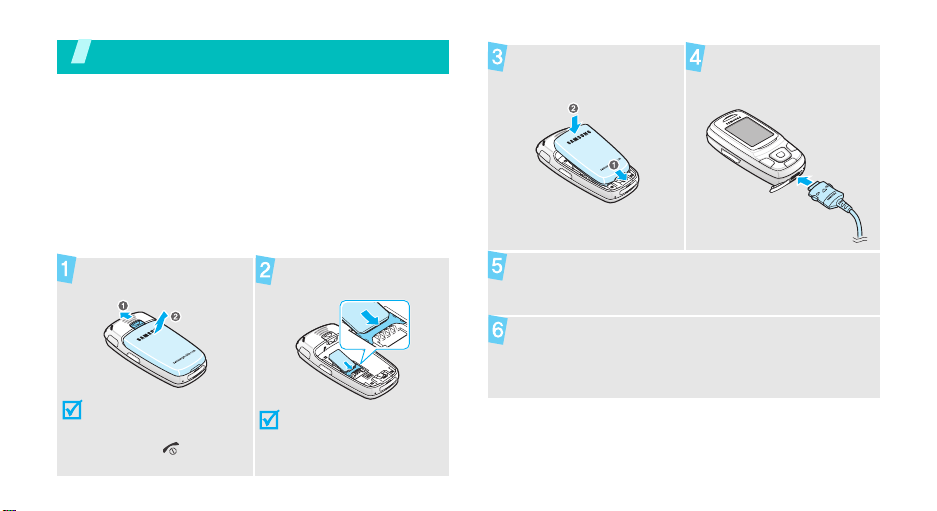
Erste Schritte
Erste Schritte zur Bedienung Ihres Telefons
Informationen zur SIM-Karte
Wenn Sie Kunde eines Mobilfunknetzes werden,
erhalten Sie vom Netzbetreiber eine einsteckbare SIMKarte (SIM = Subscriber Identity Module), auf der Ihre
Nutzungsdaten, wie beispielsweise Ihre PIN und die
verfügbaren optionalen Dienste, gespeichert sind.
Telefon einrichten und laden
Nehmen Sie den Akku
heraus.
Setzen Sie die SIMKarte ein.
Bringen Sie den Akku
wieder an.
Schließen Sie das
Ladegerät am Telefon
an.
Stecken Sie den Netzstecker des Ladegeräts in
eine Netzsteckdose.
Wenn das Telefon vollständig geladen ist, ziehen
Sie den Netzstecker des Ladegeräts aus der
Steckdose.
Wenn das Telefon bereits
eingeschaltet ist, schalten
Sie das Telefon zuvor aus,
indem Sie [ ] gedrückt
halten.
Achten Sie darauf, dass
die goldfarbenen
Kartenkontakte nach
unten zum Telefon zeigen.
7
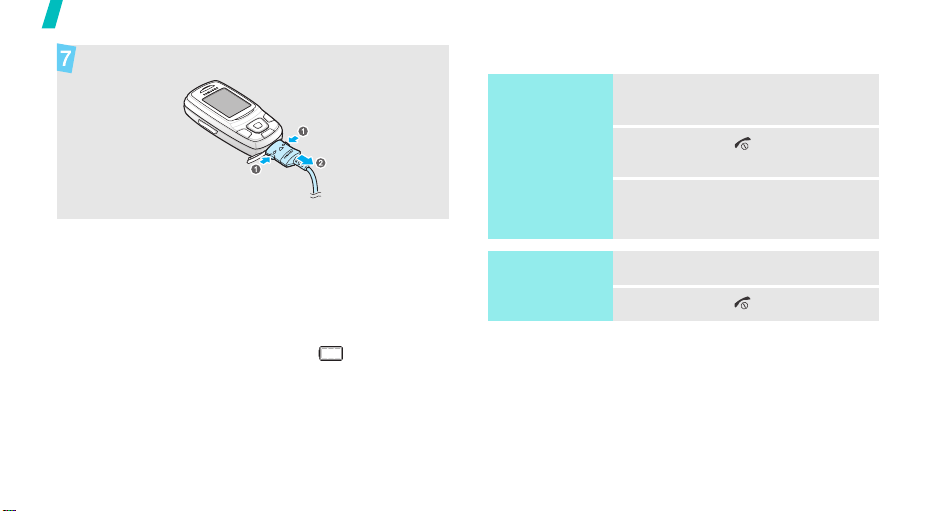
Erste Schritte
Entfernen Sie das Reiseladegerät vom Telefon.
Ein-/Ausschalten
Einschalten
1. Öffnen Sie das Telefon.
Anzeige schwacher Akkuladung
Bei schwacher Akkuladung:
• ertönt ein Warnsignal,
• wird der Hinweis für schwache Akkuladung
angezeigt und
• das Symbol für den leeren Akku blinkt.
Wenn der Akku zu schwach wird, schaltet sich das
Telefon automatisch aus. Laden Sie den Akku auf.
8
Schalten Sie Ihr
Telefon nicht ein,
wenn der
Gebrauch von
Mobiltelefonen
untersagt ist.
Ausschalten
2. Halten Sie [ ] gedrückt.
3. Geben Sie ggf. Ihre PIN ein und
drücken Sie <OK>.
1. Öffnen Sie das Telefon.
2. Halten Sie [ ] gedrückt.
Tastensperre
Wenn Sie den Slider nach unten schieben, werden die
Tasten automatisch gesperrt, damit sie nicht
versehentlich betätigt werden können.
Zum Aufheben der Tastensperre drücken Sie
<
Entsp.
> und anschließend <OK>.
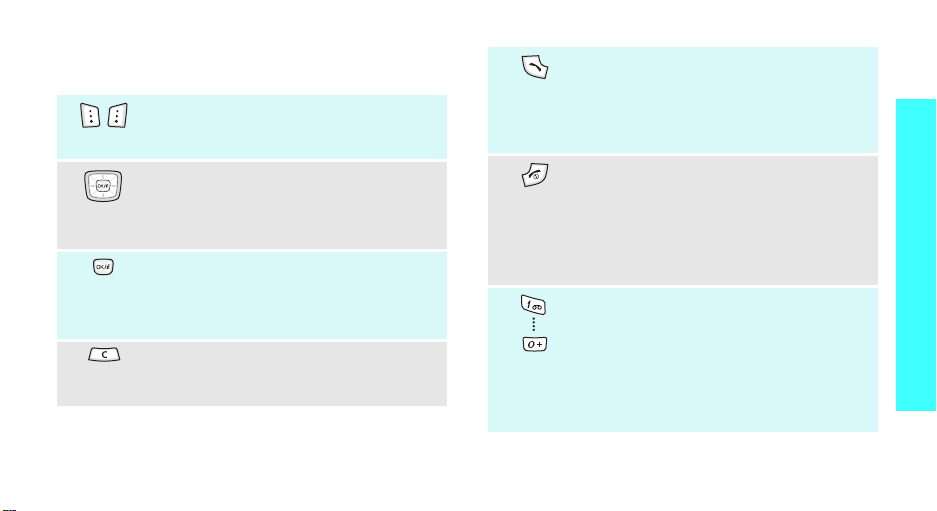
Tasten und Display
Tasten
Zum Ausführen der jeweiligen Funktion,
die in der unteren Displayzeile angezeigt
wird.
Im Standby-Betrieb: Direktzugriff auf
bevorzugte Menüoptionen.S. 91
Im Menüsystem: Blättern durch die
Menüoptionen.
Im Standby-Betrieb: Starten des WebBrowsers.
Bei Menüsteuerung: Auswahl der
markierten Menüoption.
Zum Löschen von Zeichen aus dem
Display sowie von ausgewählten
Elementen aus einer Anwendung.
Zum Tätigen oder Beantworten eines
Anrufs.
Im Standby-Betrieb: Abrufen der zuletzt
getätigten, unbeantworteten oder
eingegangenen Anrufe.
Halten Sie diese Taste gedrückt, um das
Telefon ein- und auszuschalten.
Zum Beenden eines Gesprächs.
Bei Menüsteuerung: Abbruch der
Eingabe und Rückkehr in den StandbyBetrieb.
Zum Eingeben von Zahlen, Buchstaben
und Sonderzeichen.
Im Standby-Betrieb: [1] gedrückt
halten, um auf den Voicemail-Server
(Mailbox) zuzugreifen. Halten Sie [0]
gedrückt, um eine internationale
Vorwahl einzugeben.
Erste Schritte
9
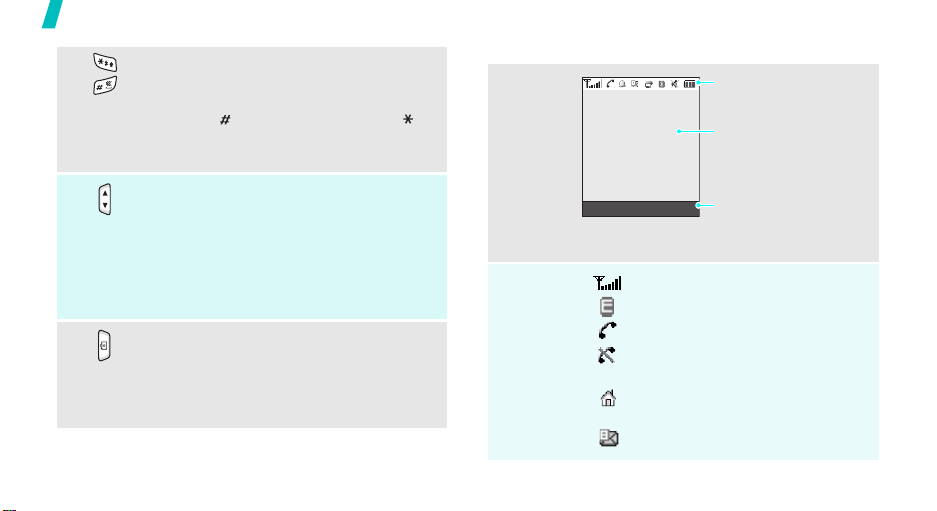
Erste Schritte
10
Zum Eingeben von Sonderzeichen
Zum Aktivieren und Deaktivieren des
Stumm-Modus halten Sie im StandbyBetrieb [] gedrückt. Halten Sie []
gedrückt, um eine Leerstelle zwischen
zwei Zahlen einzugeben.
Zum Einstellen der Telefonlautstärke.
Im Standby-Betrieb bei geöffnetem
Telefon: Einstellen der Lautstärke für die
Tastentöne. Wenn Sie diese Taste bei
geschlossenem Telefon gedrückt halten,
wird die Hintergrundbeleuchtung
eingeschaltet.
Halten Sie diese Taste im StandbyBetrieb gedrückt, um die Kamera
einzuschalten.
Sie können nun im Aufnahmemodus
Fotos schießen oder Videos aufzeichnen.
Display
Aufbau
Symbole
Menü Kontakt.
*
Symbole
Anzeige der verschiedenen
Symbole
Text und Grafiken
Anzeige von Nachrichten,
Anweisungen und der von
Ihnen eingegebenen Daten
Anzeige der SoftTasten-Funktionen
Anzeige der aktuellen
Funktionen, die den SoftTasten zugeordnet sind
Stärke des Empfangssignals
EDGE-Netz
Aktives Gespräch
Kein Netz. Sie können keine
Anrufe tätigen oder empfangen.
Homezone, falls Sie den
entsprechenden Dienst nutzen
Neue SMS
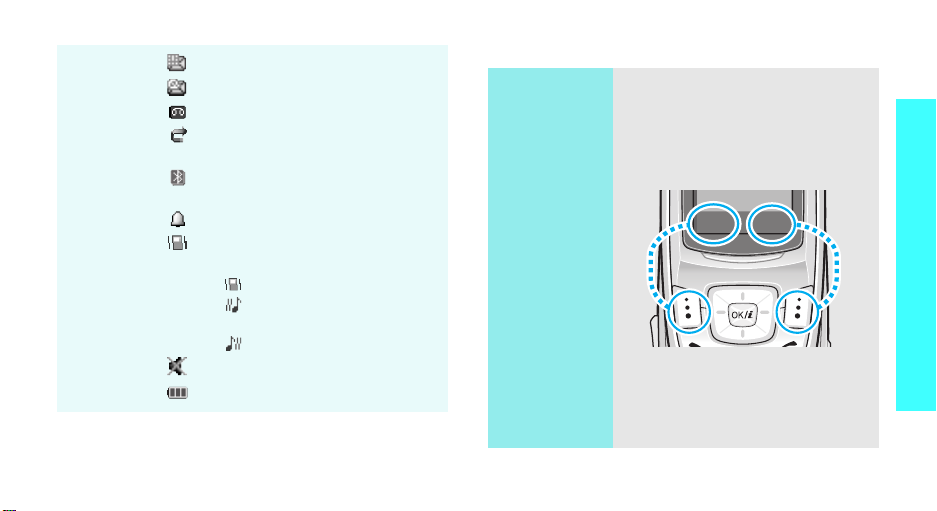
Neue MMS
Neue E-Mail
Neue Voicemail (Mailbox)
Anrufumleitungsfunktion ist aktiv
S. 96
Bluetooth-Funktion aktiv
S. 99
Alarm eingestelltS. 47
KlingeltoneinstellungenS. 94
• Keine Anzeige: Melodien
• : Summer
• : Erst Summer, dann
Melodie
• : Melodie, dann Summer
Stumm-Modus
Akkuladezustand
* Die auf dem Display angezeigten Symbole hängen vom
jeweiligen Land oder Netzbetreiber ab.
Menüfunktionen aufrufen
Soft-Tasten
verwenden
Die Funktionen der Soft-Tasten
ändern sich, je nachdem, welche
Funktion Sie gerade benutzen. Der
Text in der unteren Zeile des
Displays zeigt die jeweilige Funktion
der Soft-Tasten an.
Auswahl Zurück
Durch Drücken
der linken SoftTaste können Sie
eine markierte
Option auswählen.
Drücken Sie im
jeweiligen Menü die
rechte Soft-Taste.
Sie gelangen
dadurch in die
vorherige
Menüebene zurück.
Erste Schritte
11
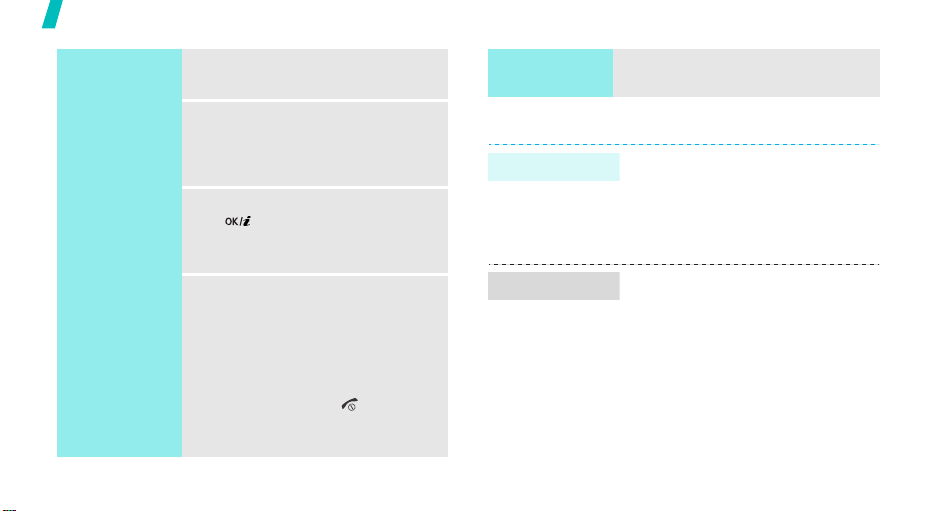
Erste Schritte
Optionen
auswählen
12
1. Drücken Sie die gewünschte
Soft-Taste.
2. Drücken Sie die
Navigationstasten, um die
nächste oder vorherige Option
anzuzeigen.
3. Drücken Sie <
[], um die angezeigte
Funktion oder markierte Option
zu bestätigen.
4. Zum Schließen eines Menüs
können Sie eine der folgenden
Methoden auswählen:
•Drücken Sie <
eine Menüebene nach oben
zu gelangen.
• Drücken Sie [ ], um in
den Standby-Betrieb
zurückzukehren.
Auswahl
Zurück
> oder
>, um
Schnellzugriff
verwenden
Drücken Sie die Zifferntaste, die
der gewünschten Option entspricht.
Telefon individuell anpassen
Spracheinst.
Klingelton
1. Drücken Sie im Standby-Betrieb
<
Menü
> und wählen Sie
Einstellungen
Sprache
2. Wählen Sie eine Sprache aus.
1. Drücken Sie im Standby-Betrieb
<
Menü
Einstellungen
Eingehender Anruf
Klingelton
2. Wählen Sie eine
Klingeltonkategorie aus.
3. Wählen Sie einen Klingelton aus.
4. Drücken Sie <
→
.
> und wählen Sie
→
.
Speich.
Telefon
Töne
→
→
>.
→
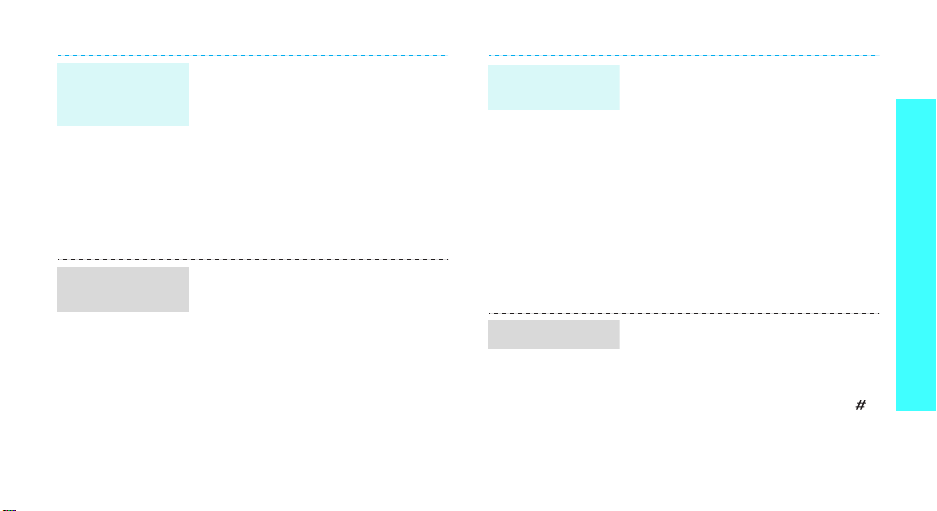
Hintergrundbild
für StandbyDisplay
Farbschema für
Menüsteuerung
Sie können ein Hintergrundbild für
das Standby-Display einrichten.
1. Drücken Sie im Standby-Betrieb
<
Menü
> und wählen Sie
Einstellungen
Hintergrund
.
→
Display
→
2. Wählen Sie eine Bildkategorie
aus.
3. Wählen Sie ein Bild aus.
Sie können die Farbe von
Anzeigeelementen (z.B. Titel- und
Markierungsleisten) ändern.
1. Drücken Sie im Standby-Betrieb
<
Menü
> und wählen Sie
Einstellungen
Farbschema
.
→
Display
→
2. Wählen Sie ein Farbschema aus.
MenüSchnellzugriff
Stumm-Modus
Die Navigationstasten können Sie
auch als Schnellzugriffstasten für
die von Ihnen am häufigsten
aufgerufenen Menüs verwenden.
1. Drücken Sie im StandbyBetrieb <
Sie
→
Menü
Einstellungen
Schnellzugriff
> und wählen
→
Telefon
.
2. Wählen Sie eine Taste.
3. Wählen Sie das Menü aus, das
Sie der Taste zuweisen
möchten.
Sie können in den Stumm-Modus
umschalten, damit andere
Personen nicht durch die Töne
Ihres Telefons gestört werden.
Halten Sie im Standby-Betrieb
[
gedrückt.
Erste Schritte
]
13
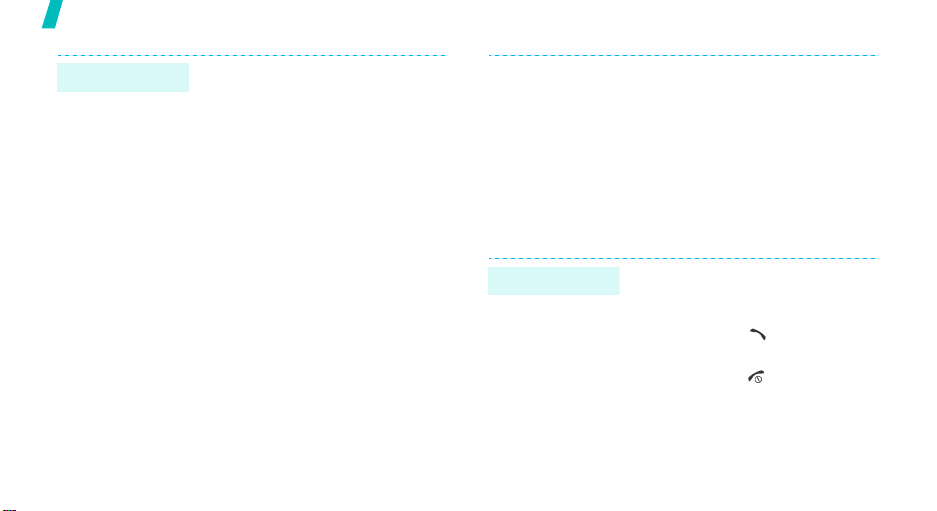
Erste Schritte
Telefonsperre
14
Sie können Ihr Telefon mit einem
Telefonpasswort vor unbefugtem
Gebrauch schützen. Das Passwort
wird beim Einschalten benötigt.
1. Drücken Sie im Standby-Betrieb
<
Menü
> und wählen Sie
Einstellungen
Passwort ändern
2. Geben Sie das werkseitig
voreingestellte Passwort
00000000
<OK>.
3. Geben Sie ein neues 4- bis
8-stelliges Passwort ein und
drücken Sie <OK>.
→
Sicherheit
.
ein und drücken Sie
→
4. Geben Sie das neue Passwort
ein zweites Mal ein und drücken
Sie <OK>.
5. Wählen Sie
6. Wählen Sie
7. Geben Sie das Passwort ein und
drücken Sie <OK>.
Telefonsperre
Aktivieren
Anrufe tätigen/annehmen
Anruf tätigen
1. Geben Sie im Standby-Betrieb
die Vorwahl und die Rufnummer
ein.
2. Drücken Sie [ ].
3. Um das Gespräch zu beenden,
drücken Sie [ ].
.
.
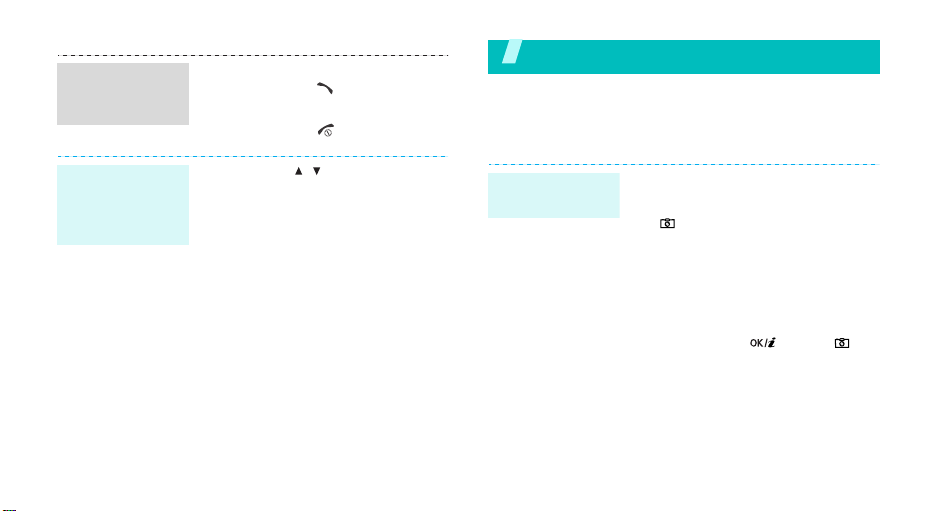
Anruf
entgegennehmen
1. Wenn das Telefon klingelt,
drücken Sie [ ].
2. Um das Gespräch zu beenden,
drücken Sie [ ].
Spaß mit Ihrem Telefon
Nutzen Sie Ihre Kamera, den Music Player, den
Internetzugriff und die anderen Sonderfunktionen.
Kamera verwenden
Lautstärke
während eines
Gesprächs
anpassen
Drücken Sie [ / ].
Foto
aufnehmen
1. Öffnen Sie das Telefon.
2. Drücken Sie im Standby-Betrieb
[ ] mindestens eine Sekunde,
um die Kamera einzuschalten.
3. Richten Sie das Objektiv auf das
gewünschte Motiv und nehmen
Sie die gewünschten
Anpassungen vor.
4. Drücken Sie [ ] oder [ ],
um ein Foto aufzunehmen. Das
Foto wird automatisch
gespeichert.
5.
Drücken
Sie <
Zurück
weitere Aufnahme zu tätigen.
>, um eine
15
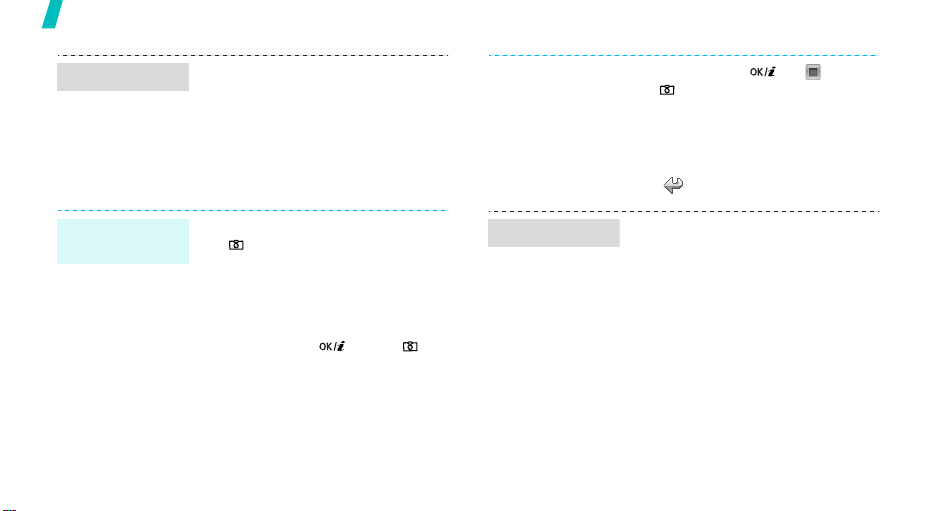
Spaß mit Ihrem Telefon
Foto anzeigen
Video
aufzeichnen
16
1. Drücken Sie im Standby-Betrieb
<
Menü
>. Wählen Sie
anschließend
Dateiverwaltung → Bilder
Fotos
.
2. Wählen Sie das gewünschte
Foto aus.
1. Drücken Sie im Standby-Betrieb
[ ] mindestens eine Sekunde,
um die Kamera einzuschalten.
2. Drücken Sie [1], um in den
Videoaufnahmemodus zu
wechseln.
3. Drücken Sie [ ]
um die Aufnahme zu starten.
od
→
er [ ],
Video abspielen
4. Drücken Sie [ ]
[ ], um die Aufnahme zu
stoppen. Das Video wird
automatisch gespeichert.
5. Um ein weiteres Video
aufzuzeichnen, drücken Sie
<>.
1. Drücken Sie im
<
Menü
> und wählen Sie
Dateiverwaltung → Videos →
Videos
.
2. Wählen Sie das gewünschte
Video aus.
, < >
Standby
oder
-Betrieb
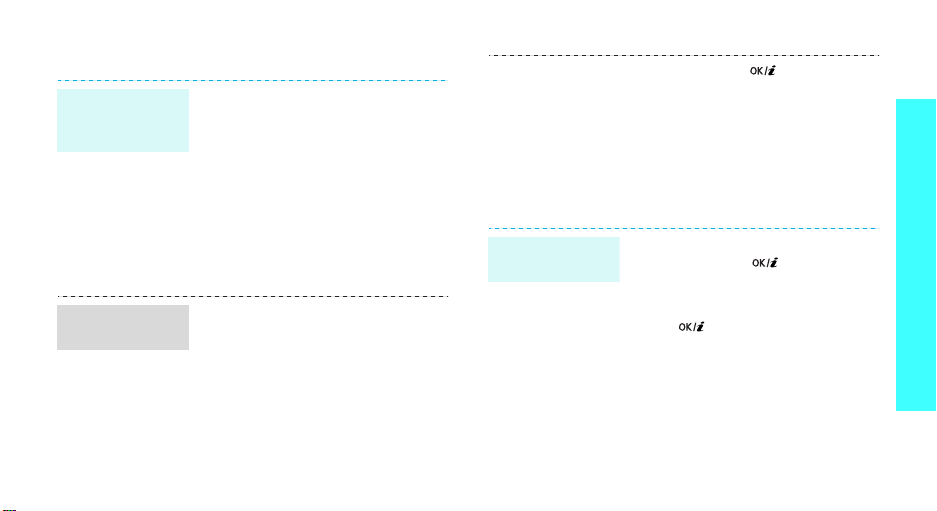
Musik wiedergeben
MP3-Dateien
in das Telefon
kopieren
Wählen Sie eine der folgenden
Methoden:
• Herunterladen aus dem Mobilen
WebS. 50
• Herunterladen von einem
Computer mit Samsung PC
StudioBenutzerhandbuch zu
Samsung PC Studio
• Empfang über Bluetooth
Wiedergabeliste erstellen
1. Drücken Sie im Standby-Betrieb
<
Menü
Programme
2. Drücken Sie <
wählen Sie
hinzufügen
hinzufügen
hinzufügen
S. 101
> und wählen Sie
→
Option.
Zur Liste
→
Alle
oder
.
Music Player
> und
Datei
3. Drücken Sie [ ] für
hinzufügen
, um die
gewünschten Dateien
Datei
Spaß mit Ihrem Telefon
auszuwählen. Drücken Sie
anschließend <
4. Drücken Sie <
Hinzufü.
Zurück
>.
>, um zur
Music Player-Anzeige
MP3-Datei
abspielen
zurückzukehren.
1. Drücken Sie bei geöffnetem
Music Player [ ].
2. Während der Wiedergabe stehen
folgende Tasten zur Verfügung:
•: Wiedergabe
.
unterbrechen/fortsetzen.
• Links: Zurück zur vorherigen
Datei Spult innerhalb der
Datei rückwärts, wenn sie
gedrückt gehalten wird.
17
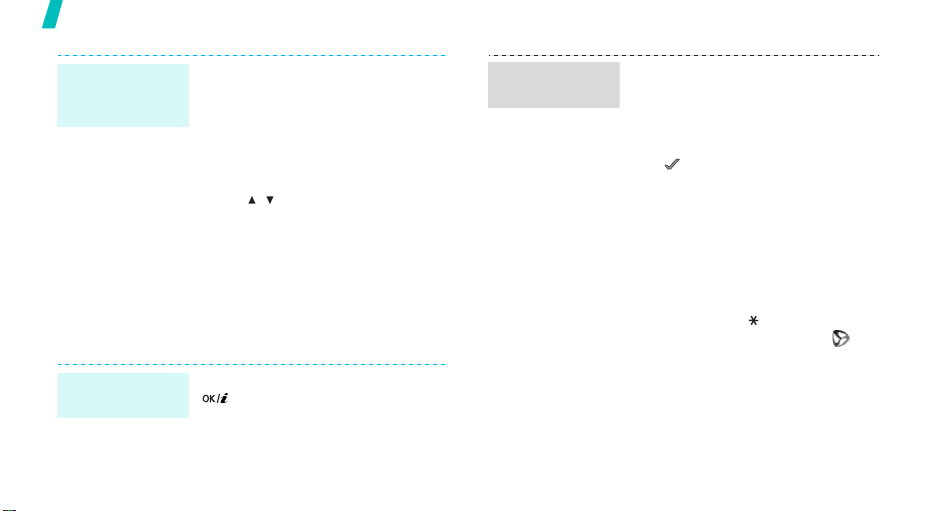
Spaß mit Ihrem Telefon
MP3-Datei
abspielen
(Fortsetzung)
• Rechts: Springt weiter zur
nächsten Datei. Spult
innerhalb der Datei
vorwärts, wenn die Taste
gedrückt gehalten wird.
• Auf: Öffnet die
Wiedergabeliste.
• / : Lautstärke einstellen.
• Ab: Wiedergabe beenden.
Im Internet surfen
Mit dem integrierten Web-Browser können Sie einfach
auf das Internet zugreifen und eine Vielzahl von
aktuellen Diensten und Informationen nutzen oder
sich gewünschte Inhalte herunterladen.
Web-Browser
starten
18
Drücken Sie im Standby-Betrieb
[].
Im Internet
navigieren
• Um durch die BrowserElemente zu blättern, drücken
Sie die Navigationstasten.
• Um ein bestimmtes Objekt
auszuwählen, drücken Sie
<>.
• Um zur vorherigen Seite
zurückzukehren, drücken Sie
<
Zurück
> oder [C].
•Um zur Startseite
zurückzukehren, halten Sie [C]
gedrückt.
• Zum Aufrufen der Optionen
drücken Sie [] oder wählen
am oberen Display-Rand .
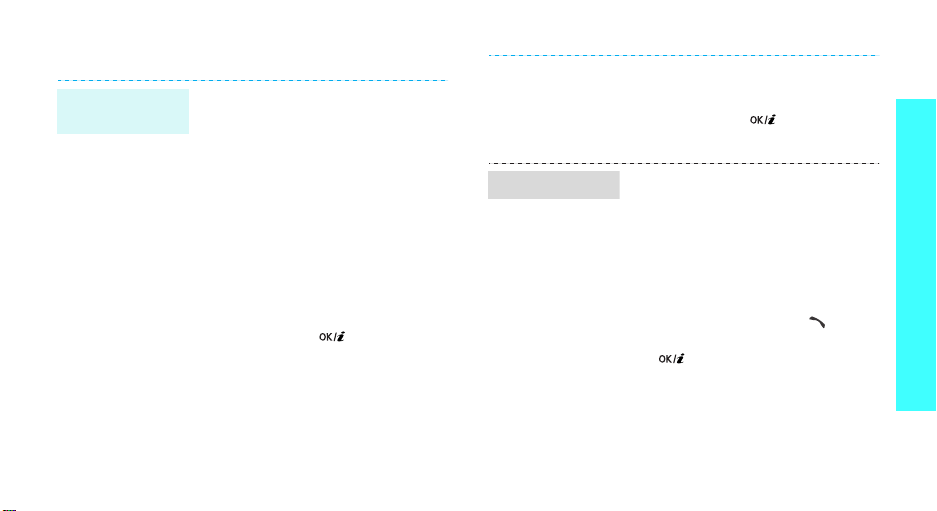
Telefonbuch verwenden
Eintrag
hinzufügen
Zum Telefonspeicher:
1. Geben Sie im Standby-Betrieb
eine Rufnummer ein und
drücken Sie <
2. Wählen Sie
gewünschter Nummerntyp.
3. Geben Sie die
Kontaktinformationen ein:
Vorname, Nachname, Mobil,
Privat, Büro, Fax, Andere,
E-Mail, Anruferfoto, Klingelton,
Gruppe und Notizen.
4. Drücken Sie [ ], um den
Eintrag zu speichern.
Zur SIM-Karte:
1. Geben Sie im Standby-Betrieb
eine Rufnummer ein und
drücken Sie <
Speich.
Telefon
Speich.
→
>.
>.
Eintrag suchen
2. Wählen Sie
3. Geben Sie einen Namen ein.
4. Drücken Sie [ ], um den
Eintrag zu speichern.
1. Drücken Sie im Standby-Betrieb
<
Kontakt.
2. Geben Sie die
Anfangsbuchstaben des
gewünschten Namens ein.
3. Wählen Sie einen Eintrag aus.
4. Wählen Sie eine Rufnummer
aus und drücken Sie
sie zu wählen, oder drücken Sie
[], um die
Kontaktinformationen zu
bearbeiten.
SIM
>.
.
[]
, um
Spaß mit Ihrem Telefon
19
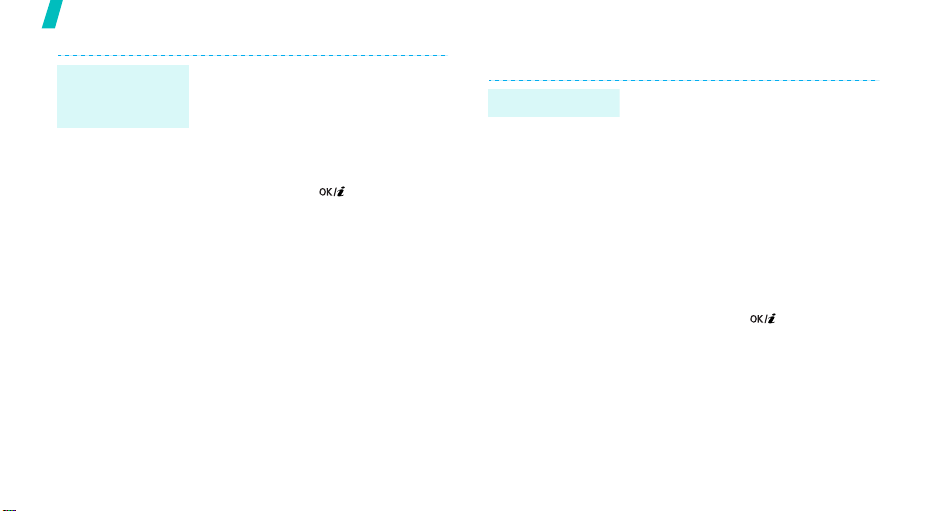
Spaß mit Ihrem Telefon
Visitenkarte
erstellen und
senden
20
1. Drücken Sie im Standby-Betrieb
<
Menü
> und wählen Sie
Telefonbuch
Visitenkarte
2. Geben Sie Ihre
Kontaktinformationen ein.
3. Drücken Sie [ ], um die
Visitenkarte zu speichern.
4. Um die Visitenkarte an andere
Teilnehmer zu senden, drücken
Sie <
Senden per
gewünschte Sendemethode.
Option.
→ Eigene
.
> und wählen
→ und die
Nachrichten senden
SMS senden
1. Drücken Sie im Standby-Betrieb
<
Menü
Nachrichten
Nachricht erstellen →
2. Geben Sie den Nachrichtentext
ein.
3. Drücken Sie <
wählen Sie
Speichern und senden
4. Geben Sie die
Empfängernummern ein.
5. Drücken Sie [ ], um die
Nachricht zu senden.
> und wählen Sie
→
Neue
Option.
Nur senden
> und
SMS
oder
.
.

MMS senden
1. Drücken Sie im Standby-Betrieb
<
Menü
> und wählen Sie
Nachrichten
Nachricht erstellen →
2. Wählen Sie
3. Geben Sie den Betreff der
Nachricht ein und drücken Sie
[].
4. Wählen Sie
oder
hinzuzufügen.
5. Wählen Sie
6. Geben Sie den Nachrichtentext
ein und drücken Sie [ ].
7. Drücken Sie <
wählen Sie
8. Geben Sie die Zielnummern
oder -adressen ein.
9. Drücken Sie [ ], um die
Nachricht zu senden.
→
Neue
Betreff
.
Bild oder Video
Ton
, um eine Mediendatei
Text
.
Option.
Senden
.
MMS
> und
.
E-Mail senden
1. Drücken Sie im Standby-Betrieb
<
Menü>
Nachrichten
Nachricht erstellen →
2. Wählen Sie
3. Geben Sie den Betreff der E-Mail
ein und drücken Sie [ ].
4. Wählen Sie
5. Geben Sie den Text der E-Mail
ein und drücken Sie [ ].
6. Wählen Sie
7. Fügen Sie Bild-, Video-, Audiooder Musikdateien hinzu.
8. Drücken Sie <
wählen Sie
9. Geben Sie die gewünschten
E-Mail-Adressen ein.
10. Zum Senden der E-Mail drücken
Sie [ ].
und wählen Sie
→
Neue
Betreff
.
Text
.
Dateianlage
Option.
Senden
> und
.
E-Mail
.
Spaß mit Ihrem Telefon
.
21
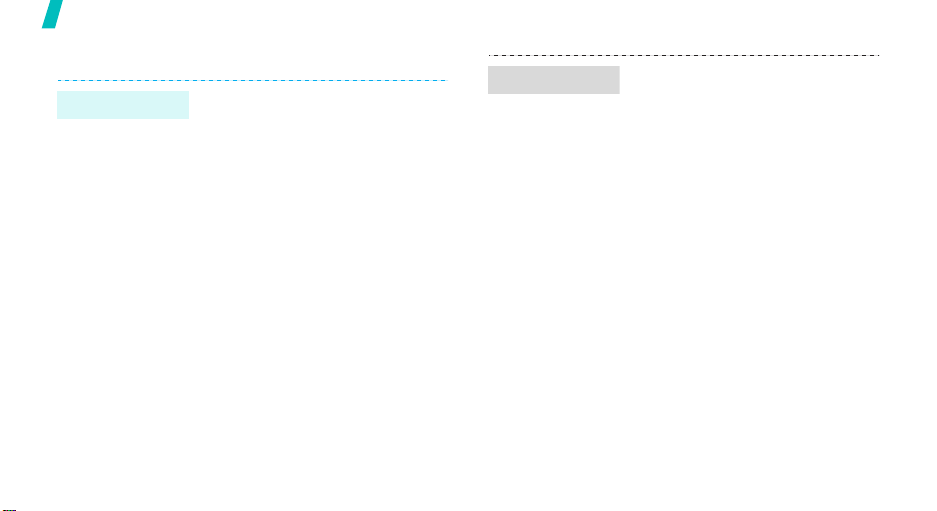
Spaß mit Ihrem Telefon
Nachrichten anzeigen
SMS anzeigen
22
Wenn eine Benachrichtigung
angezeigt wird:
1. Drücken Sie <
2. Wählen Sie die Nachricht im
Posteingang aus.
Im Posteingang:
1. Drücken Sie im Standby-Betrieb
<
Nachrichten
Nachrichten
2. Wählen Sie eine SMS aus.
Menü
> und wählen Sie
Anzeigen
→
Gespeicherte
→
Posteingang
>.
.
MMS anzeigen
Wenn eine Benachrichtigung
angezeigt wird:
1. Drücken Sie <
2. Wählen Sie die Nachricht im
Posteingang aus.
Im Posteingang:
1. Drücken Sie im Standby-Betrieb
<
Menü
Nachrichten
Nachrichten
2. Wählen Sie eine MMS aus.
Anzeigen
> und wählen Sie
→
Gespeicherte
→
Posteingang
>.
.
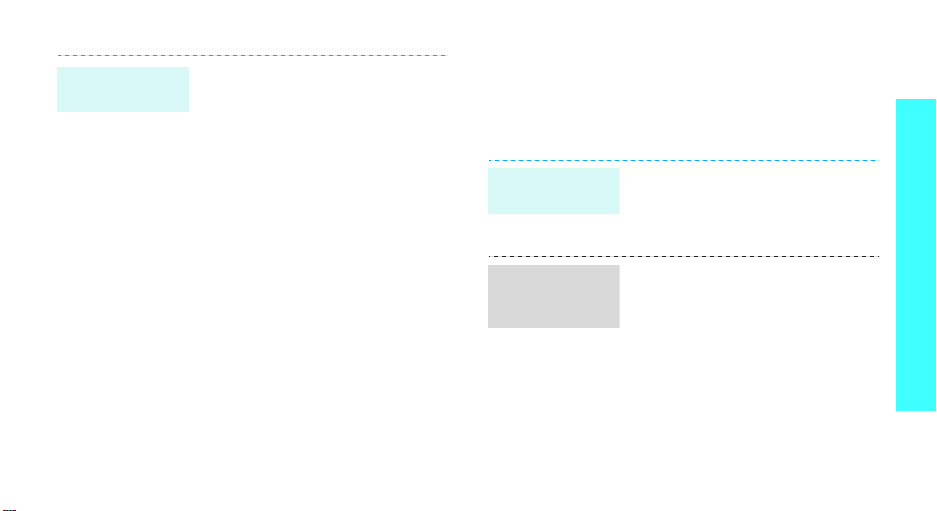
E-Mails
anzeigen
1. Drücken Sie im Standby-Betrieb
<
Menü
> und wählen Sie
Nachrichten
Nachrichten →
2. Um eine E-Mail oder einen
Header abzurufen, drücken Sie
<
Auswahl
E-Mail prüfen
3. Wählen Sie eine E-Mail oder
einen Header aus.
4. Bei Auswahl eines Headers
drücken Sie <
wählen Sie
→
Gespeicherte
E-Mail-Box
>, wenn
Abrufen
Auf neue
angezeigt wird.
Option.
.
.
> und
Bluetooth verwenden
Ihr Telefon ist mit Bluetooth-Technologie ausgerüstet,
die drahtlose Verbindungen und Datenaustausch mit
anderen Bluetooth-Geräten sowie Freisprechen und
die Fernbedienung des Telefons ermöglicht.
Bluetooth
aktivieren
BluetoothGeräte suchen
und abstimmen
Drücken Sie im Standby-Betrieb
<
Menü
> und wählen Sie
Einstellungen
Aktivierung
1. Drücken Sie im Standby-Betrieb
<
Menü
Einstellungen
Benutzergeräte
Gerät suchen
2. Wählen Sie ein Gerät aus.
→
Bluetooth
→
Ein
.
> und wählen Sie
→
Bluetooth
→Neues
.
→
→
Spaß mit Ihrem Telefon
23
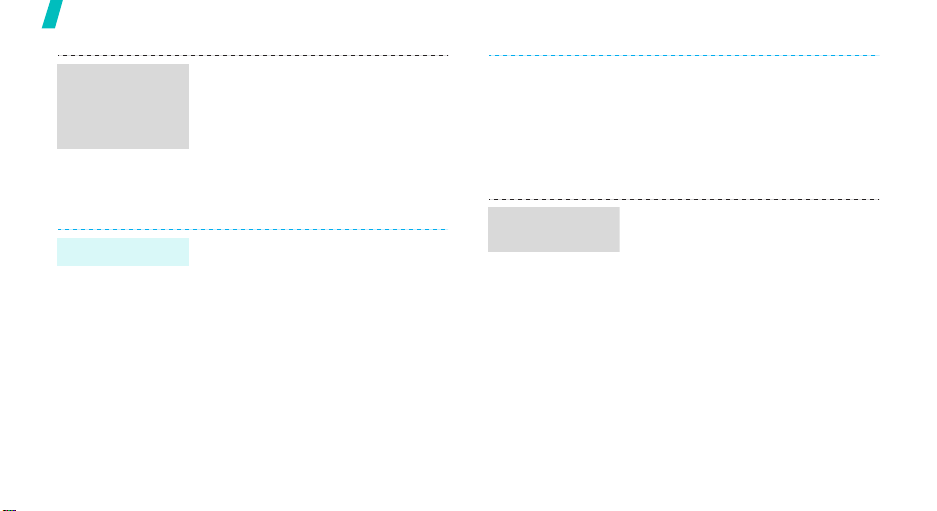
Spaß mit Ihrem Telefon
BluetoothGeräte suchen
und abstimmen
(Fortsetzung)
Daten senden
24
3. Geben Sie einen Bluetooth-PINCode oder ggf. den BluetoothPIN-Code des anderen Geräts
ein und drücken Sie <OK>.
Wenn der Besitzer des anderen
Geräts denselben Code eingibt,
ist die Abstimmung
abgeschlossen.
1. Rufen Sie die Anwendung
Telefonbuch
Dateiverwaltung
Kalender
,
oder
auf.
2. Wählen Sie ein Element aus.
3. Drücken Sie <
wählen Sie
Bluetooth
Option.
Senden per
.
> und
→
Daten
empfangen
4. Wählen Sie
suchen
Neues Gerät
.
5. Wählen Sie ein Gerät aus.
6. Geben Sie ggf. den BluetoothPIN-Code ein und drücken Sie
<OK>.
Um Daten über Bluetooth
empfangen zu können, muss die
Bluetooth-Funktion Ihres Telefons
aktiviert sein.
Drücken Sie ggf. <Ja>, um Ihre
Empfangsbereitschaft zu
bestätigen.
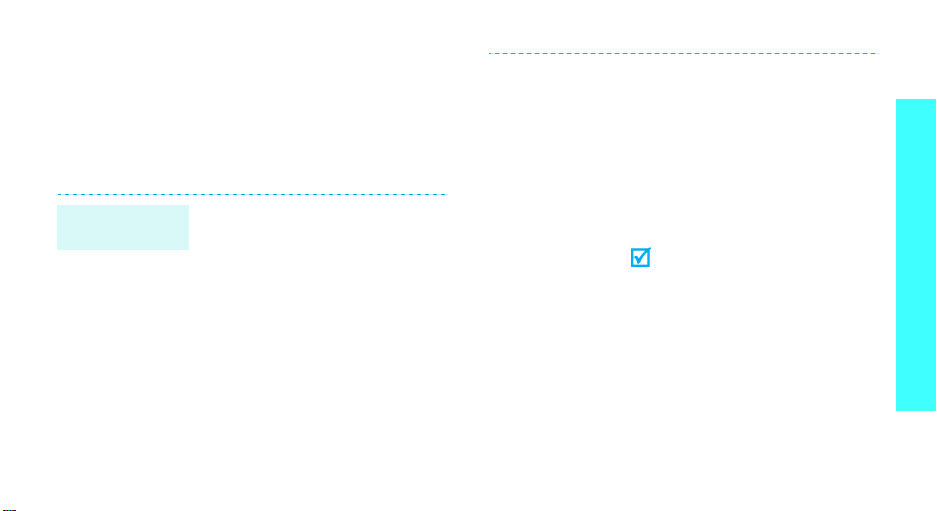
Menüs schnell über Zahlen starten
Die Wähltastatur bietet Ihnen Schnellzugriff auf
bestimmte Menüs, die Sie durch Eingabe einer Zahl
aufrufen können. Mit diesem Schnellzugriff können Sie
nach Eingabe einer Zahl schnell SMS senden, Alarme
einstellen, Umrechnungen/Berechnungen durchführen
oder einen Termin eintragen.
Auf Menüs
zugreifen
1. Geben Sie im Standby-Betrieb
die entsprechende Zahl für die
Aktion ein, die Sie durchführen
möchten.
Beispiel: Geben Sie zum
Einstellen eines Alarms die
gewünschte Uhrzeit vierstellig
ein oder geben Sie ein Datum
vierstellig ein, um in den
Kalender zu gelangen.
2. Drücken Sie eine der
Navigationstasten.
Standardmäßig können Sie auf
die folgenden Anwendungen
zugreifen:
•Auf:
•Ab:
• Links:
•Rechts:
AlarmS. 47
UmrechnerS. 48
SMSS. 54
Sie können die Schnellzugriffe
über
ändern.
KalenderS. 78
Erweiterte Verknüpfung
S. 91
Spaß mit Ihrem Telefon
25
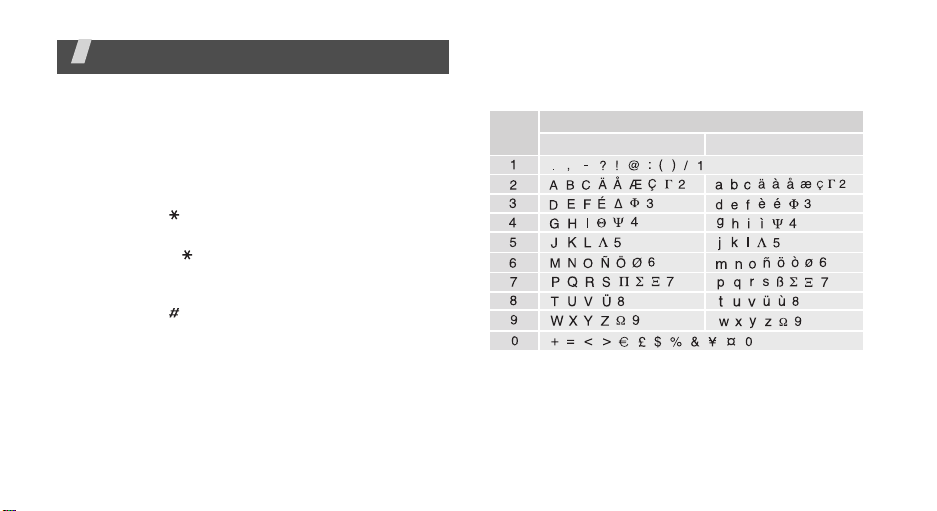
Text eingeben
ABC-, T9-, Ziffern- und Symbolmodus
Bei einigen Funktionen, wie Messaging, Telefonbuch
oder Kalender, können Sie mit dem ABC-, T9-, Ziffernund Symbolmodus Text eingeben.
Texteingabemodus ändern
• Halten Sie [ ] gedrückt, um zwischen dem
T9- und ABC-Modus umzuschalten.
• Drücken Sie [ ], um zwischen Groß- und
Kleinschreibung umzuschalten oder in den
numerischen Modus zu wechseln.
• Halten Sie [ ] gedrückt, um in den Symbolmodus
zu wechseln.
26
ABC-Modus verwenden
Drücken Sie die entsprechende Taste, bis das
gewünschte Zeichen im Display erscheint.
Taste
(Erstellen einer SMS mithilfe des GSM-Alphabets)
Die Zeichen in ihrer Anzeigefolge
Großbuchstaben
Kleinbuchstaben
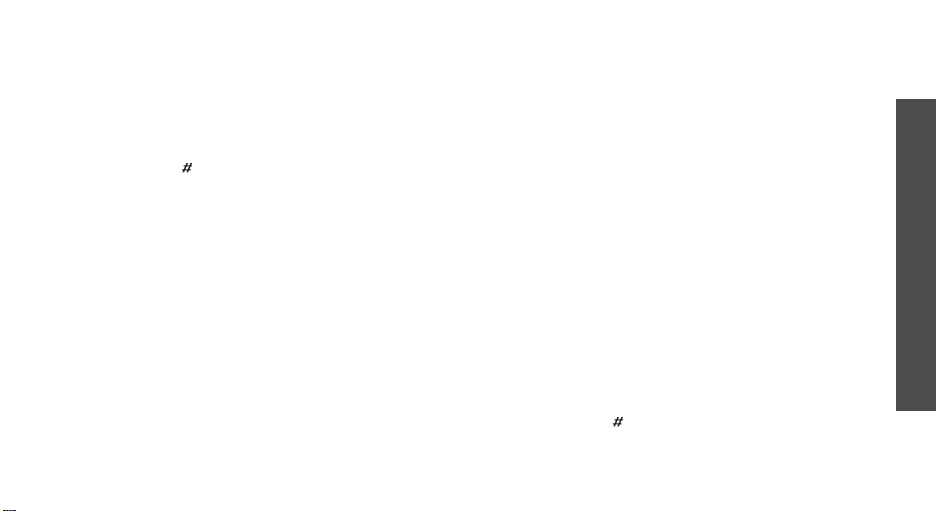
Weitere mögliche Eingaben im ABC-Modus
• Um erneut denselben oder einen anderen
Buchstaben mithilfe derselben Taste einzugeben,
warten Sie, bis sich der Cursor automatisch nach
rechts bewegt hat, oder drücken Sie [Rechts].
Geben Sie nun den nächsten Buchstaben ein.
• Drücken Sie [ ], um ein Leerzeichen einzufügen.
• Drücken Sie die Navigationstasten, um den Cursor
zu bewegen.
•Drücken Sie [C], um einzelne Zeichen
nacheinander zu löschen. Um den gesamten
eingegebenen Text zu löschen, halten Sie [C]
gedrückt.
T9-Modus verwenden
Bei der Texteingabe mit T9 ist die Eingabe von
Wörtern durch Texterkennung mit einem Minimum an
Tastenanschlägen möglich.
Wörter im T9-Modus eingeben
1. Drücken Sie [2] bis [9], um den Anfang eines
Worts einzugeben. Drücken Sie die mit dem
jeweiligen Buchstaben belegte Taste nur einmal.
Um beispielsweise das Wort Hallo im T9-Modus
einzugeben, drücken Sie nacheinander die Tasten
[4], [2], [5], [5] und [6].
T9 errät die Wörter, die Sie eingeben, so dass sich
das momentan angezeigte Wort mit jedem
Tastendruck ändern kann.
2. Geben Sie jedes Wort stets vollständig ein, bevor
Sie es korrigieren oder einzelne Zeichen löschen.
3. Wenn das Wort richtig angezeigt wird, fahren Sie
mit Schritt 4 fort. Anderenfalls drücken Sie [0], um
andere mögliche Wörter für die von Ihnen
gedrückten Tasten anzuzeigen.
Beispiel: Die Worte Aus und Bus werden beide mit
einer Folge aus den Tasten [2], [8] und [7]
erzeugt.
4. Drücken Sie [ ], um ein Leerzeichen einzufügen
und das nächste Wort einzugeben.
Text eingeben
27
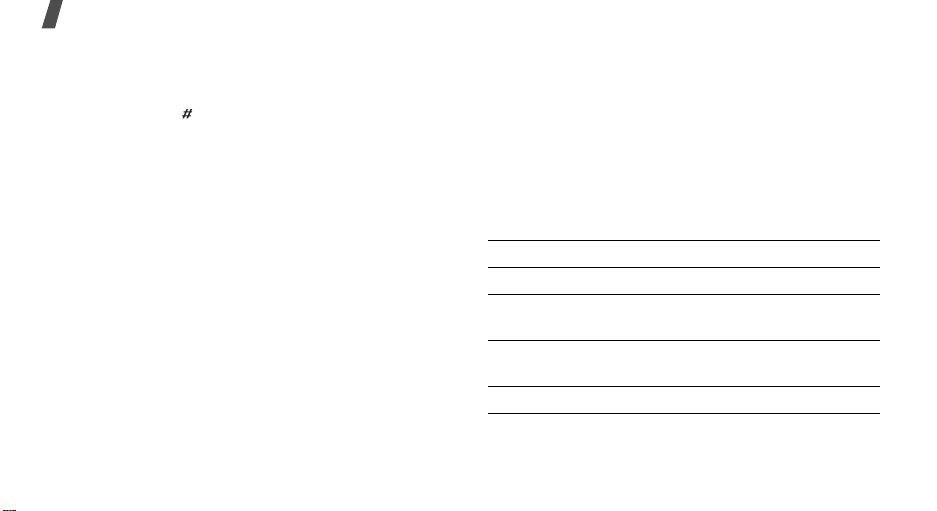
Text eingeben
Weitere Funktionen im T9-Modus
• Drücken Sie [1], um automatisch einen Punkt oder
ein Apostroph einzufügen.
• Drücken Sie [ ], um ein Leerzeichen einzufügen.
• Drücken Sie die Navigationstasten, um den Cursor
zu bewegen.
•Drücken Sie [C], um einzelne Zeichen
nacheinander zu löschen. Um den gesamten
eingegebenen Text zu löschen, halten Sie [C]
gedrückt.
Neues Wort zum T9-Wörterbuch hinzufügen
Diese Funktion steht nicht in allen Sprachen zur
Verfügung.
1. Geben Sie das Wort ein, das Sie hinzufügen
möchten.
2. Drücken Sie [0], um die anderen möglichen Wörter
für Ihre Tastenkombination anzuzeigen. Wenn
keine anderen Wörter angezeigt werden, erscheint
in der unteren Displayzeile
3. Drücken Sie <
28
Buchst.
>.
Buchst
.
4. Geben Sie das gewünschte Wort im ABC-Modus ein
und drücken Sie <
Hinzufügen
>.
Ziffernmodus verwenden
Im Ziffernmodus können Sie Zahlen eingeben.
Drücken Sie die Tasten mit den gewünschten Zahlen.
Symbolmodus verwenden
Im Symbolmodus können Sie Symbole eingeben.
Funktion Drücken Sie ...
Weitere Symbole anzeigen [Auf] oder [Ab]
Ein Symbol auswählen Entsprechende
Das/die eingegebene(n)
Symbol(e) löschen
Das/die Symbol(e) einfügen <OK>
Zifferntaste
[C]
